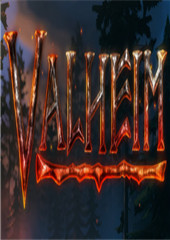win10如何U盘重装系统 win10U盘重装系统步骤
时间:2020-09-16 14:15:53
win10系统无论在系统功能还是用户体验方面都有较大的提升,现在使用win10系统的用户越来越多,在操作过程中难免会遇到问题,比较严重的问题比如系统崩溃,系统损坏时就需要重装系统,通常是使用U盘,那么win10如何U盘重装系统呢?接下来就跟小编一起来了解下win10U盘重装系统步骤。
相关教程:U盘安装win10原版教程
一、安装准备
1、做好C盘以及桌面文件的备份
2、8G U盘,制作U盘PE启动盘
3、系统镜像:win10 64位正式版下载
4、引导设置:设置U盘启动方法
二、win10使用U盘重装系统步骤如下
1、使用WinRAR打开win10系统镜像,把gho文件解压到U盘GHO目录;
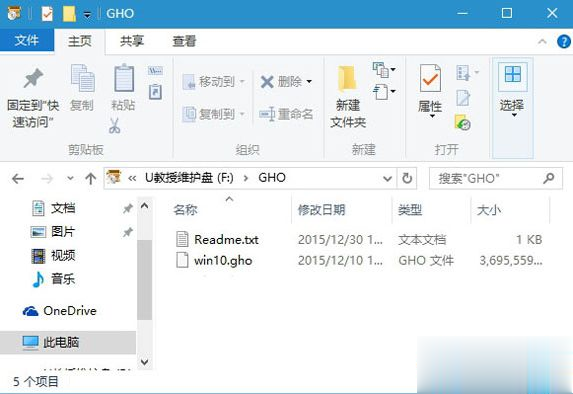
2、在要重装win10系统的电脑上插入U盘,开机不停按F12/F11/ESC等按键选择USB启动项,回车;
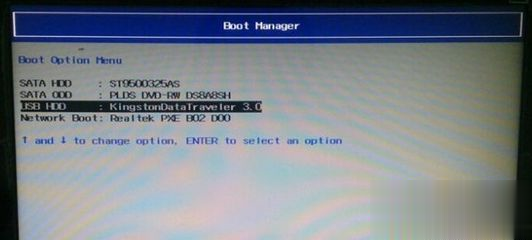
3、进入到U盘主菜单,移动方向键选择【02】回车,启动PE系统;
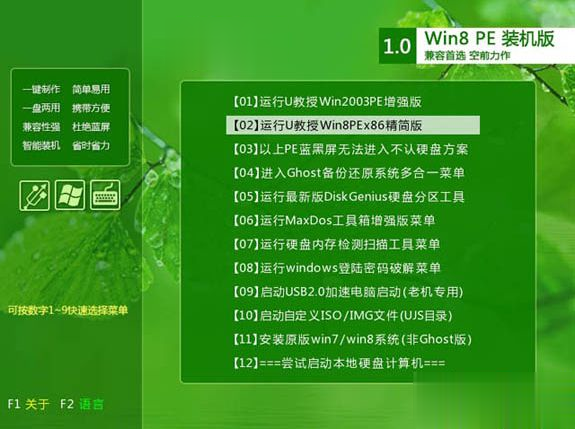
4、运行PE一键装机工具,默认会自动加载映像路径,点击系统安装盘符,通常是C盘,确定;
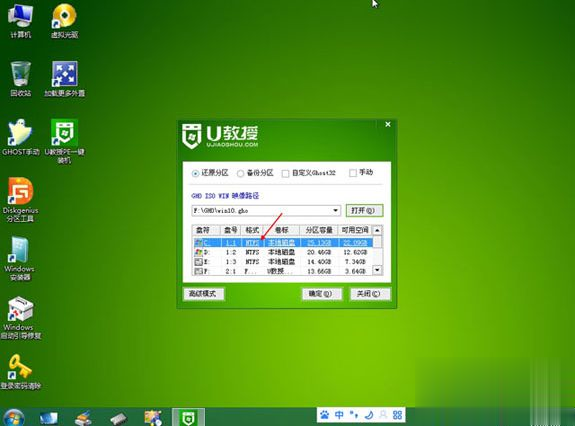
5、弹出对话框,点击是立即执行系统解压操作;
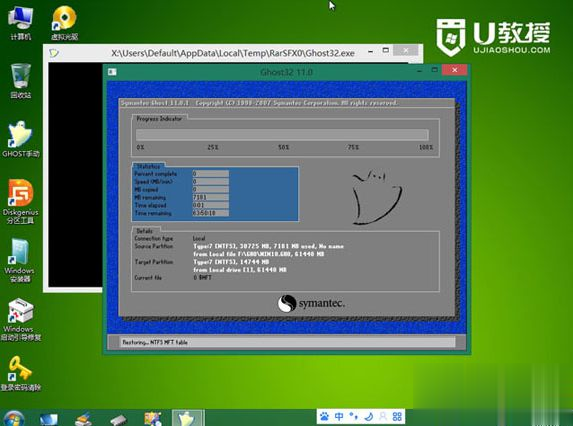
6、解压结束后自动重启,拔出U盘,执行win10系统的重装过程;
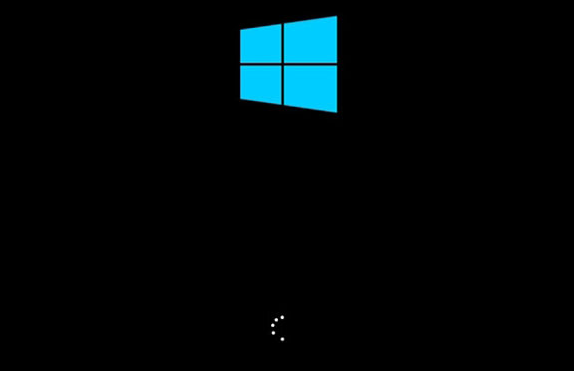
7、重装过程会重启多次,重装完成后启动进入win10系统桌面。
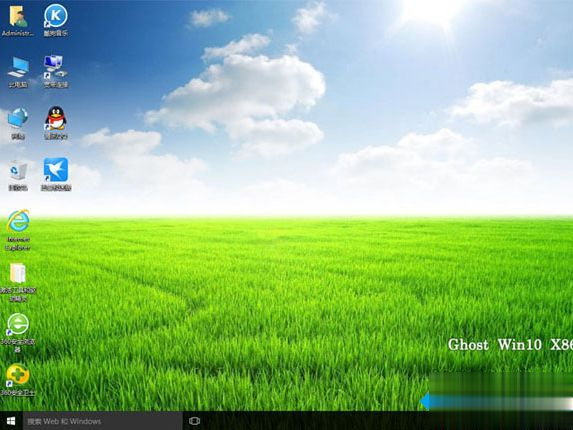
以上就是win10如何U盘重装系统的步骤,在系统损坏无法开机时就需要借助U盘来重装,有需要的朋友可以学习下这个方法。

联想电脑是非常出名的电脑品牌,所以有非常多的网友都在使用联想电脑。小编今天特意把 联想u盘 重装系统教程给网友们带来了。小编希望网友们在联想u盘重装系统教程的帮助下,学会

最近有用户在使用U盘重装系统后,发现在重启电脑时出现了error 15:file not found的问题,这要怎么解决呢?下面,我们就来详细说下U盘重装系统提示Error 15:File Not Found的解决方法。 原因分析
u盘重装系统win10教程? Win10系统怎么使用U盘重装 1、查找自己电脑的U盘启动快捷键,进入到bios中。 2、U盘插入电脑,重启电脑按F12快捷键选择U盘进行启动。进入后,键盘↑↓键选择第二个[02]启动Windows10PEx64(网络版),然后回车。 3、进入PE界面后,点击桌面的
u盘重装系统win10教程? Win10系统怎么使用U盘重装 1、查找自己电脑的U盘启动快捷键,进入到bios中。 2、U盘插入电脑,重启电脑按F12快捷键选择U盘进行启动。进入后,键盘↑↓键选择第二个[02]启动Windows10PEx64(网络版),然后回车。 3、进入PE界面后,点击桌面的

今天小编给你们带来超级简单 u盘重装系统win7教程 ,很多人最近都找小编,他们说需要u重装win7系统方法,u盘安全性高,u盘内的系统与电脑本地系统是完全独立的,不会相互影响,那么就
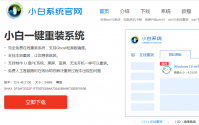
联想笔记本面向的用户大多都是学生以及办公用户,基本对设备性能要求较高的。如果在使用的过程中联想笔记本电脑出现无法进入系统的情况,我们可以通过重装系统的方法来解决,下面

皇家钢铁大战下载,皇家钢铁大战是一款超级有趣的,画面细腻色彩丰富的塔防策略类手机游戏,皇家钢铁大战游戏可线上匹配各地的玩家,玩家需要利用策略来守护自己的领地,防御的同时还需要进行升级,收集25张以上的卡片。

游戏介绍 我在长安开客栈最新版是一款非常好玩的Q版开罗像素风格的模拟经营游戏,全新的游戏剧情呈现,在我在长安开客栈最新版中,玩家将扮演主角梦回长安,在这里开客栈,满足顾

为您提供知案律所端 v2.0.3安卓版,手机版下载,知案律所端 v2.0.3apk免费下载安装到手机.同时支持便捷的电脑端一键安装功能!

趣电铃是一款非常不错的影音播放类手机软件,在趣电铃app里轻松即可设置酷炫视频来电铃声,感兴趣的小伙伴们快来下载趣电铃app试试吧!